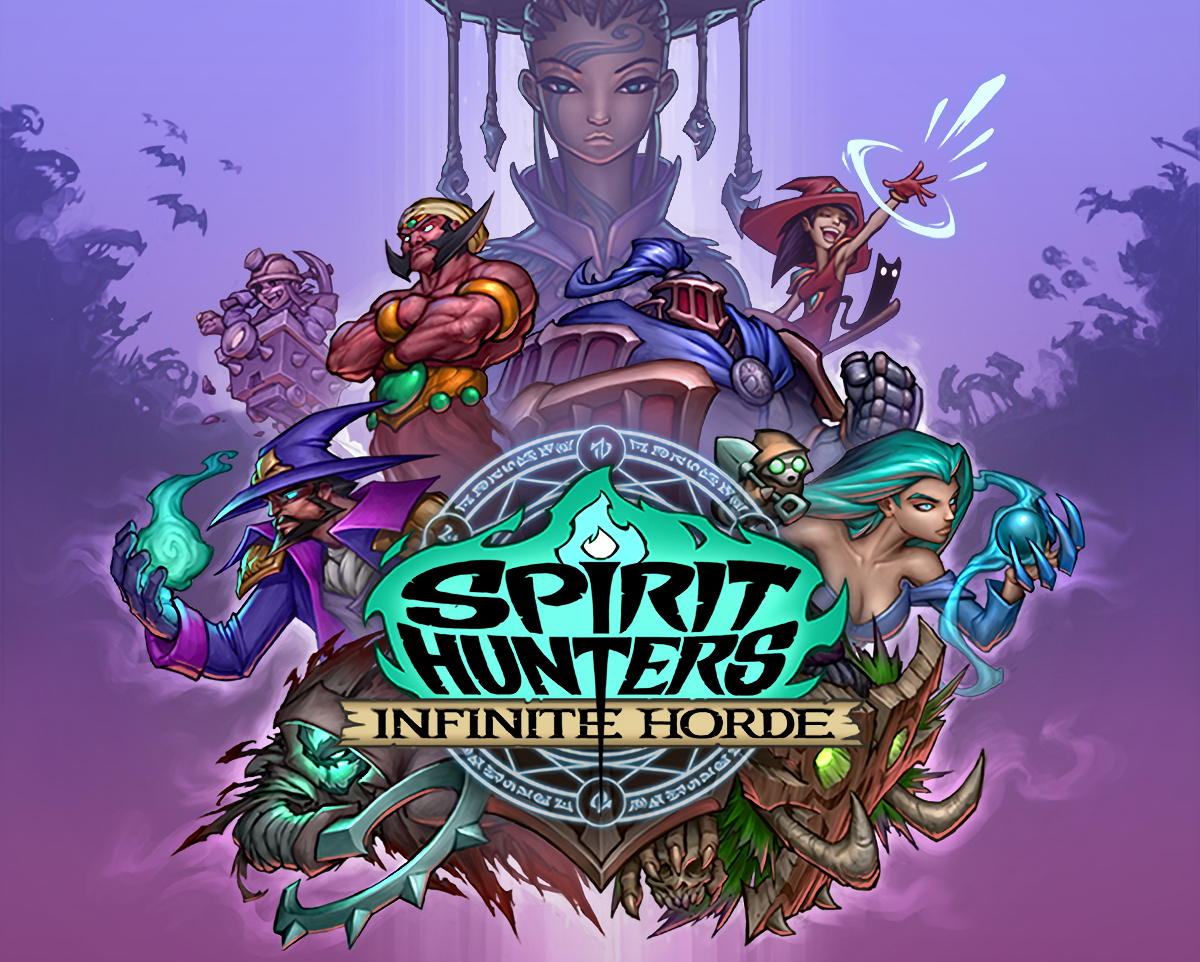Est-il possible de jouer à Spirit Hunters: Infinite Horde sur Mac ?
Spirit Hunters: Infinite Horde est un jeu roguelite dans le genre du paradis des balles. Pour ceux qui ne le savent pas, les jeux Bullet Heaven sont des jeux descendants qui permettent à leurs joueurs de tirer une grande quantité de projectiles, éliminant les ennemis en masse. Le principe de ce jeu est assez simple : vous devez survivre, mais des vagues infinies d'ennemis se rapprochent de votre emplacement. Bien que vous ayez rapidement accès à de puissantes capacités, leur nombre vous assurera un niveau de défi équitable. Survivez assez longtemps, et vous pourriez même affronter des boss ennemis spéciaux et gagner des trésors uniques. Tôt ou tard, vous serez submergé, mais cela aussi n'est pas grave ; après tout, vous pouvez toujours réessayer, toujours plus fort qu'avant grâce au système de méta-progression du jeu. Et parce que Spirit Hunters propose de nombreux personnages différents qui nécessitent des stratégies différentes, vous ne vous ennuierez pas en jouant encore et encore. Cela dit, il y a un problème avec ce jeu : il n'est disponible que sur Microsoft Windows. C'est bien dommage, mais ce n'est pas non plus la fin du monde. En utilisant certains outils tiers, vous pouvez jouer à Spirit Hunters : Infinite Horde sur Mac même s'il n'est pas officiellement compatible. Continuez à lire si vous voulez en savoir plus.
Configuration requise
| minimalist |
|---|
| Système d'exploitation: Windows 10 |
| Processeur : Quad Core 2.5-2.7 GHz |
| RAM: 2 Go |
| Carte vidéo : Intel(R) Integrated Graphics |
| DirectX: Version 11 |
| Stockage: 2 GB |
Jouez à Spirit Hunters: Infinite Horde sur Mac avec Parallels

Un moyen simple de jouer à Spirit Hunters: Infinite Horde sur Mac consiste à utiliser un programme appelé Parallels Desktop. Ce programme est capable de créer et d'exécuter des machines virtuelles qui exécutent Windows et prennent en charge l'accélération matérielle. En termes plus simples, Parallels Desktop vous permet d'installer Windows 10 sur Mac en quelques clics et de basculer instantanément entre MacOS et Windows. Vous pourrez donc exécuter Windows, installer Steam (ou Epic Games Store, ou tout autre lanceur d'ailleurs), et profiter du jeu Spirit Hunters : Infinite Horde sur Mac comme sur un PC ordinaire.
De manière générale, vous aurez besoin d'un iMac Pro ou d'un Mac Pro pour exécuter des jeux exigeants. Cependant, si le jeu que vous essayez d'exécuter est ancien ou n'exige tout simplement pas grand-chose du matériel informatique, vous pourrez probablement l'exécuter sur n'importe quel ordinateur Mac, y compris MacBook Air. En ce qui concerne les jeux intermédiaires, il est recommandé de prendre en compte les spécifications matérielles de votre Mac au lieu de penser en termes de modèle.
Veuillez noter que tous les jeux ne sont pas pris en charge par Parallels. Plusieurs conditions doivent être remplies pour que le jeu soit jouable.
Votre Mac doit dépasser la configuration système minimale requise pour le jeu. Jouer à un jeu sur Windows exécuté via Parallels impose une pression supplémentaire sur votre Mac, il ne suffit donc pas de les rencontrer.
Les jeux qui nécessitent DirectX 12 ne sont actuellement pas pris en charge par Parallels.
Si votre Mac est équipé d'une puce Apple Silicon (telle que M1, M2, M3), vous pourriez rencontrer des problèmes pour jouer à des jeux modernes.
AppsOnMac recommande d'utiliser la fonction d'essai gratuit de Parallels pour déterminer si vous pouvez exécuter le jeu ou non si vous n'êtes pas sûr.
Jouez à Spirit Hunters : Infinite Horde sur Mac avec les services de jeux en nuage
Si vous avez un ancien Mac ou s'il ne peut pas satisfaire la configuration système requise pour le jeu Spirit Hunters: Infinite Horde, il existe une solution simple. Les services de jeux en nuage se feront un plaisir de vous fournir une puissance de calcul suffisante – mais pas gratuitement, bien sûr. Tout ce dont vous avez besoin est un navigateur ou un petit programme client et une bonne connexion Internet à partir de 15 MBit/s. Il existe plusieurs grandes plateformes qui fournissent ces services ; les meilleurs sont Boosteroid, Xbox Cloud Gaminget NVidia GeForce NOW.
Actuellement, seulement Shadow ainsi que airgpu Les services de jeux en nuage permettent à leurs utilisateurs de jouer à Spirit Hunters: Infinite Horde.
Jouez à Spirit Hunters: Infinite Horde sur Mac avec BootCamp
Remarque : les ordinateurs Mac équipés du nouveau Apple Silicon (M1, M2, M3 Pro ou M1, M2, M3 Max) ne prennent actuellement pas en charge BootCamp. Dans ce cas, veuillez utiliser les options ci-dessus pour exécuter Spirit Hunters: Infinite Horde sur Mac
Cette méthode est simple mais chronophage. Si votre Mac répond à toutes les exigences système ci-dessus, vous pouvez jouer à Spirit Hunters : Infinite Horde sur Mac en installant Windows. Vous devez configurer un double démarrage de Windows et Mac via BootCamp. Il s'agit d'une application qui permet aux utilisateurs de choisir le système sur lequel travailler au démarrage, cependant, vous ne pourrez pas basculer entre les systèmes comme dans Parallels. Vous devrez redémarrer votre machine chaque fois que vous souhaitez passer de Mac à Windows et vice versa. N'oubliez pas que Mac n'est qu'un ordinateur, en fin de compte. Et tandis que les nouveaux Mac ont leurs propres puces Apple Silicon spéciales qui ne peuvent pas exécuter Windows, les anciens Mac sont très similaires aux ordinateurs qui exécutent Windows, ils ont des processeurs Intel, une RAM compatible, des disques et d'autres composants. Vous pouvez donc installer Windows sur un ancien Mac en allouant pas moins de 64 Go d'espace disque (pour pouvoir exécuter Windows et quelques jeux) et en suivant ces étapes :
Pour les versions de MacOS antérieures à OS X El Capitan 10.11, vous devrez créer un USB Windows amorçable.
- Télécharger Fichier ISO Windows.
- Ouvert Assistant Boot Camp (Aller à Applications > Utilitaires).
- Définissez la taille de la partition Windows et choisissez le Fichier ISO Windows vous avez téléchargé.
- Formatez la partition Windows et suivez toutes les étapes d'installation de Windows.
- Lorsque Windows démarre pour la première fois, suivez les instructions à l'écran pour installer Logiciel de support Boot Camp et Windows (pilotes)